File văn bản Word sẽ không còn trở nên nhàm chán với sự xuất hiện của hình ảnh, âm thanh vui nhộn. Chúng ta có thể chèn âm thanh để chú thích cho 1 nội dung cụ thể trong nội dung của phần mềm soạn thảo văn bản hay đọc nội dung của file Word đó để mọi người vừa đọc vừa nghe.
Tải Microsoft Office 2016 Tải Microsoft Office 2019
Nếu bạn là người thường xuyên sử dụng bộ phần mềm văn phòng Microsoft Office chắc hẳn biết rằng đây không đơn giản chỉ là phần mềm soạn thảo, bảng tính hay trình chiếu tẻ nhạt. Chúng ta hoàn toàn có thể sử dụng các tính năng đặc biệt để tạo ra các file văn bản theo cách riêng biệt. Dưới đây sẽ hướng dẫn mọi người chèn file thu âm vào văn bản Word rất nhanh chóng và dễ dàng.
Bạn đang xem: Cách chèn âm thanh vào văn bản trên Word
Hướng dẫn chèn file âm thanh vào file Word
Bước 1:
Tại giao diện soạn thảo văn bản bạn muốn chèn âm thanh hãy nhấn chọn đến menu Insert –> Object.
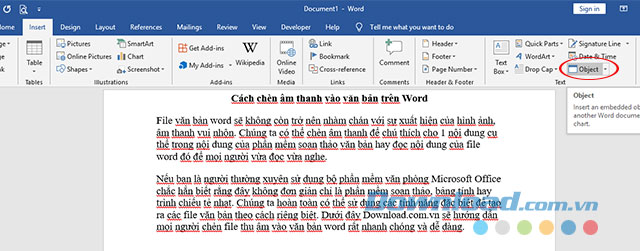
Chèn đối tượng mới vào file văn bản word
Bước 2:
Cửa sổ Object xuất hiện hãy chọn sang tab Create From File sau đó nhấn vào nút Browse để lấy file âm thanh từ máy tính của bạn.

Chọn file âm thanh từ máy tính
Bước 3:
Khi chọn xong file âm thanh hãy tích chọn vào Display as Icon để hiển thị icon của tập tin đó dưới dạng file âm thanh nào.

Thư mục chứa file âm thanh muốn chèn
Nếu muốn đổi biểu tượng file âm thanh trong văn bản Word chúng ta nhấn chọn vào Change Icon…

File âm thanh sau khi chọn
Ngay sau đó cửa sổ Change Icon xuất hiện bạn có thể lựa chọn icon yêu thích để hiển thị trên văn bản và nhấn OK để lưu lại lựa chọn.

Thay đổi biểu tượng hiển thị
Bước 4:
Lúc này file âm thanh với icon bạn lựa chọn sẽ xuất hiện ở nơi bạn đặt con trỏ có tên đúng với tên file âm thanh bạn đã chọn.
Hãy đặt con trỏ chuột vào file âm thanh đó để tăng giảm kích thước hiển thị file và nghe file bạn đã chọn.

Giao diện văn bản sau khi chèn file
Video hướng dẫn chèn âm thanh vào văn bản trên Word
Trên đây chúng tôi đã hướng dẫn các bạn các bạn cách chèn âm thanh vào file word. Hi vọng bạn sẽ có được file văn bản như ý với file âm thanh được thêm vào phía trên.
Đăng bởi: Thcs-thptlongphu.edu.vn
Chuyên mục: Tổng hợp





